元素一:绿色健康→树(这个不难理解吧)
元素二:饼干(这是客户要求的元素)
提取元素,就是一个头脑风暴的过程,简单来说,就是看见鼠标,可以想起老鼠,通过老鼠又可以想到猫,在设计鼠标logo的时候,就可以加入一些猫爪啊猫须啊其他一些能用的上元素。举一个例子,如果有需要,以后来一篇专门介绍头脑风暴,元素提取的过程,元素提取好后,结合就简单了。
现在给大家简单介绍一下这个logo,也很简单,以一棵树为主体,缺口处像饼干被咬了一口的样子,并掉下来一些碎屑,运用置换,将碎屑换成树叶,增加了logo的趣味性。如果没有这几个树叶的话,就不像是给一家饼干店设计的logo了,反而像给雪糕店设计了。虽然现在还是有点像雪糕。
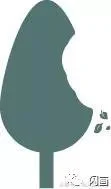
设计教程:
知道了设计要求,提取出了设计元素,也想好了怎么结合,然后就可以开始设计图形了,下面就开始用软件将图形做出来了。
在做之前,可以去网上搜一搜相关元素的logo,去看看别人树的logo怎么做的,饼干的logo怎么做的,有没有可以借鉴的地方,但是切记不要直接复制粘贴直接拿过来用,要学会借鉴,嘿嘿。
先,打开AI,建立一个画布,多大都行,然后,先画一个圆。
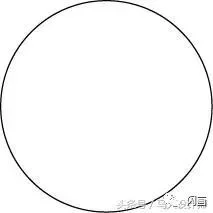
画圆用不用教?在左侧工具栏,找到矩形工具
长按弹出菜单,选择椭圆工具
就行了。

然后选中刚刚画好的圆,点击小白工具,或者快捷键A
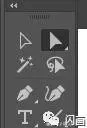
小白工具在左侧菜单栏最上面,全名叫直接选取工具
选择圆形,在点击小白工具,你会发现,刚刚的圆上面会出现
四个蓝色的点,点击最上面的点,其他三个点会变成空心,
然后你就可以单独操作最上面的点了。
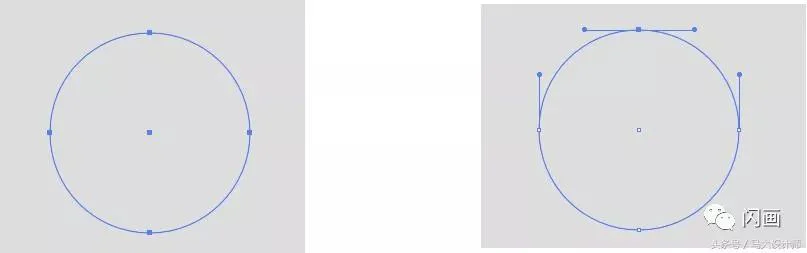
点击小白工具后,变成这样 选中上面的点,变成这样
然后向上拖动这个点,或者键盘↑也是可以的,垂直拖动
拖动到他像一个树为止
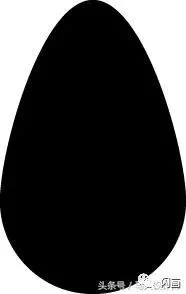
方便大家识别,填充了下颜色
具体拖多高,大家自己拖到舒服的位置就行
然后加底座,再画一个矩形,和画圆形的方法是一样的
然后将矩形放到刚刚画好圆下面
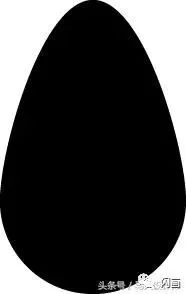
让他看起来像一个树就行一棵树就做好了
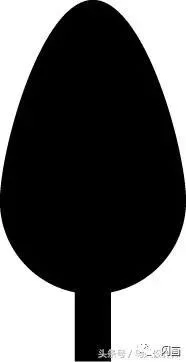
树做好了,然后就该画一个饼干了
饼干也超级好画,就是一堆圆组合起来就是
像这样,画无数个圆,将他们排列成一个一个不规则大圆
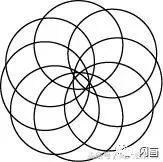
这里教大家一个复制图形,就不用一个一个画了
先切换鼠标,换成左边菜单栏最上面的【选择工具】
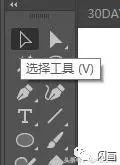
然后按住ALT键,去点击图形,然后直接拖到
合适的位置,松开鼠标就行,或者Ctrl C、Ctrl V
画好圆后,用选择工具,选中所有的圆,选中所有的圆以后 在右侧菜单栏找【路径查找器】
在右侧菜单栏里找不到的,可以再顶部菜单栏点击【窗口】,去找路径查找器
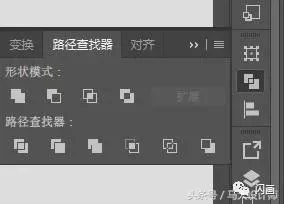
【路径查找器】
然后在形状模式里点击第一个【联集】
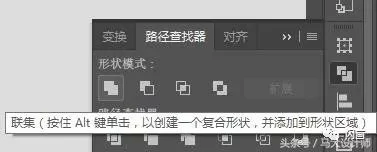
注:都得是在选中所有圆的情况下点击哈
然后中间就没有多余的线了,就剩下外面一圈的线了,一个饼干的外形就出来了

饼干的形状可以随意调整,只要做出来感觉舒服就行,没有规定
然后将饼干放到刚刚画好的树上面,调整大小,放到树的边缘
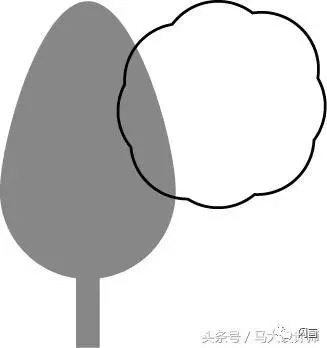
放好位置后,将他们全部选中,然后点击左侧菜单栏的【形状生成器】

注意,必须是把他们全选中的情况下才可以点击形状生成器,点击后,你的鼠标会多了一个小加号,而且把鼠标放到图形上面会出现网格
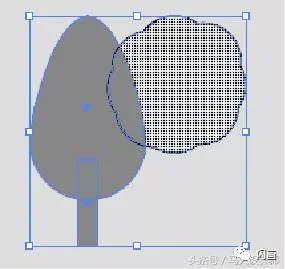
同样是按住ALT键,按住Alt键后,鼠标下面的加号会变成减号,就是删掉的意思,因为咱们是要做一个饼干缺口的形状,所以点击饼干所有的区域,删掉饼干,这样就会在树上形成一个饼干的缺口。需要删掉所以的饼干,包括和树重叠的那一部分
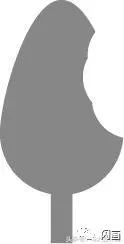
当当啷当,一颗有饼干缺口形状的树就做好了
然后钢笔扣上几个叶子,或者去网上下载几个叶子PNG格式的图片
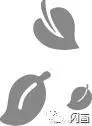
放到缺口下方加上logo名称,一个logo就设计好了
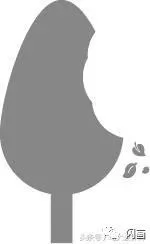
因为要体现绿色健康,这个设计要求大家还没忘吧,所以主色调肯定得是
原谅绿,哈哈,开个玩笑
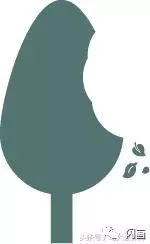
加上logo名称,保存文件,带上源文件,
然后就可以去找客户“要债”了

当然这个logo已经被商家注册,大家学习学习就行,不敢乱用哈这个教程也只是给大家讲讲设计思路的形成,软件教程都是次要的。
第一次做教程,真心感觉不好做哈,但是我还是会坚持的,不定时更新,如果有哪些细节地方没讲清楚,大家见谅哈,有问题也可私信我,第一次发,就不求关注啦!
